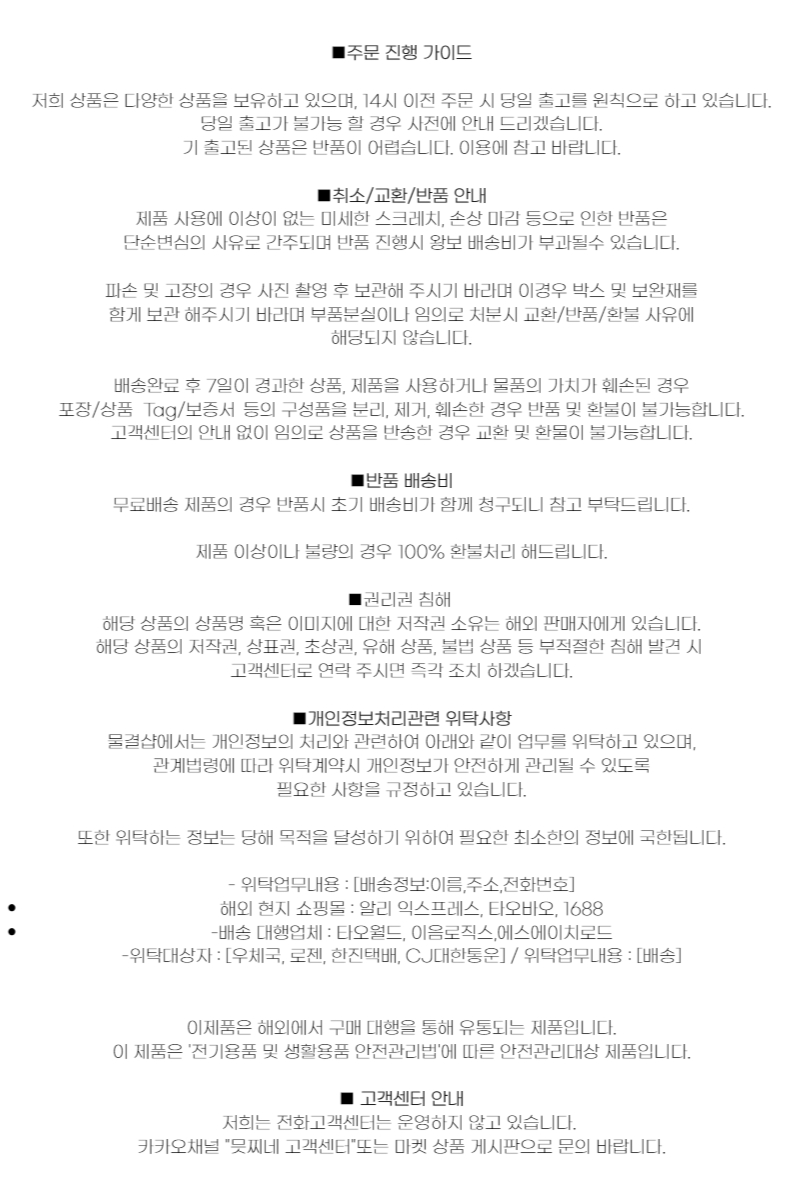今日の為替レート
お振込銀行
クレジットカード支払い
ログイン | LOGIN
商品カテゴリー
- ブランドファッション
- ファッション/雑貨
- ビューティー
- 食品
- 出産/育児
- 生活雑貨
- パソコン
- レジャー
EasySMX 9124 무선 게임패드 드래곤 블루투스 컨트롤러 닌텐도 스위치 PC 스마트폰 스팀 데크 스마트 TV와
|
|||||||||||||||||
| 商品購入についてのご案内 | |||
|
|||
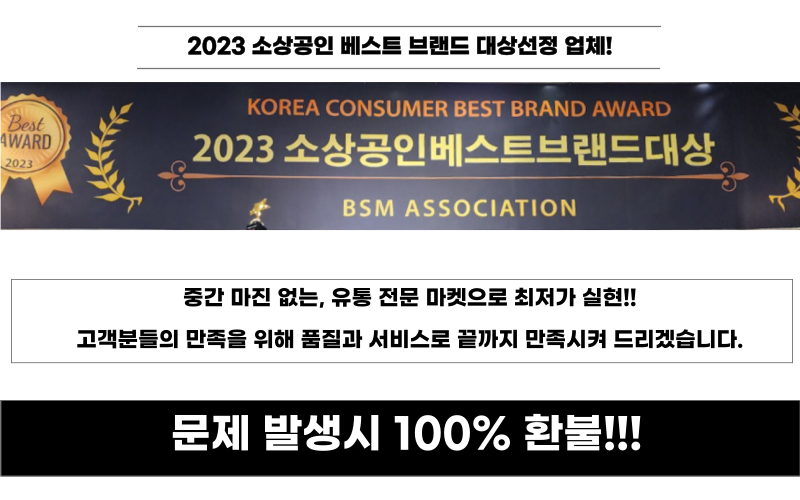

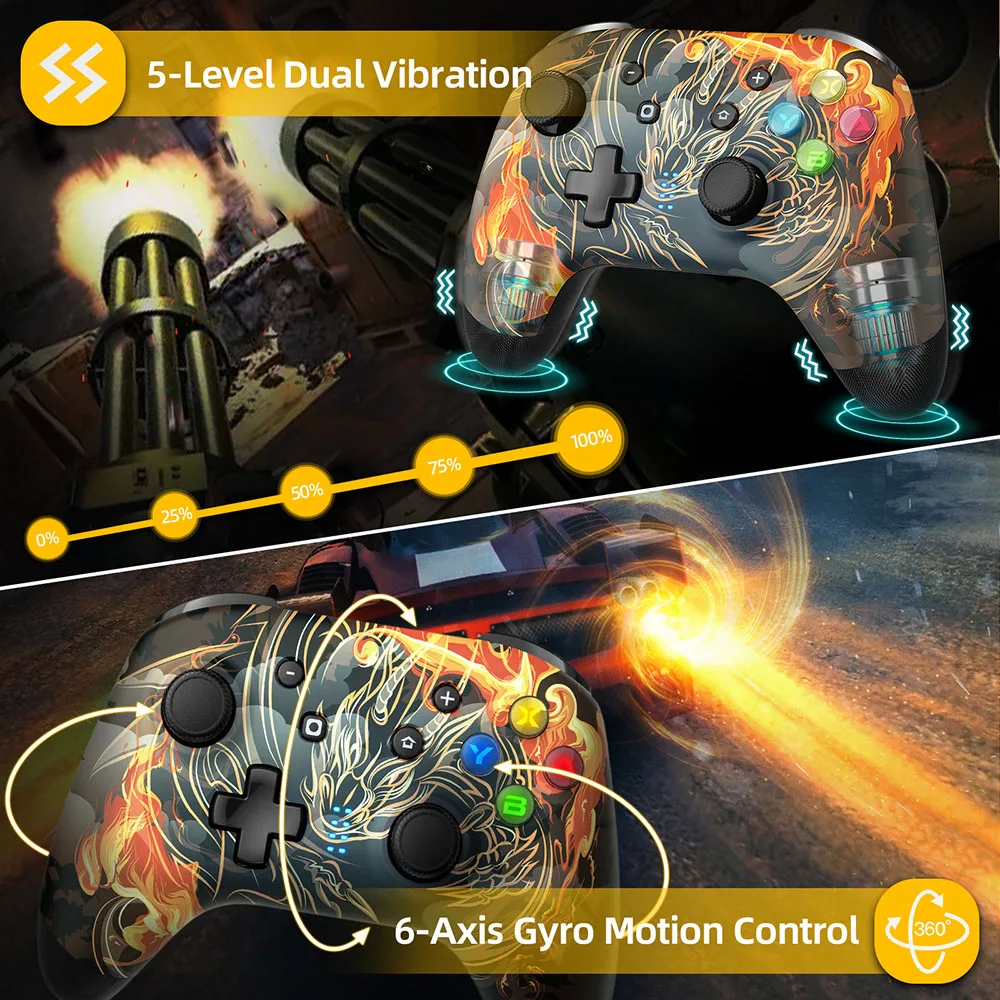

【멀티 플랫폼 호환】 게임 패드는 닌텐도 스위치 라이트/스위치 OLED, 안드로이드 폰/태블릿/TV/TV 박스, iOS iPhone/ iPad, PC 윈도우 11/10/8/7/XP, 스팀
【터보 기능 및 모션 컨트롤】 게임 패드에는 공식 컨트롤러와 동일한 터보 기능 및 모션 컨트롤이 있습니다. 내장 된 민감한 6 축 센서는 모션 컨트롤을 지원하여 플레이어의 게임 경험을 크게 향상시킬 수 있습니다.
【선형 트리거】 게임 패드는 선형 트리거 버튼을 사용하여 PC 측의 스위치 컨트롤러의 트리거 버튼에 선형 기능이 없다는 딜레마를 해결합니다. 스위치 및 PC 측에 완벽하게 적합합니다.
【긴 배터리 수명】 게임 패드에는 표준 600mA 리튬 배터리가 내장되어있어 조명을 켜지 않고도 한 번 충전하면 15 시간 이상 재생할 수 있습니다. 조명이 켜져있는 상태에서 10 시간 이상.
【프로그래밍 뒤로 키】 4 개의 프로그래밍 뒤로 버튼이있는 게임 패드는 플레이어가 쉽게 마스터가 될 수 있도록 원 버튼 콤보, 원 버튼 큰 이동을 설정할 수 있습니다.
【미끄럼 방지 디자인】 게임 패드 그립과 조이스틱 버섯 헤드는 모두 원래 Xbox 컨트롤러와 동일한 기술로 레이저로 새겨 져 있습니다. 게임 패드는 매우 섬세하고 편안하며 손이 땀을 흘리거나 오랫동안 미끄러지지 않습니다.
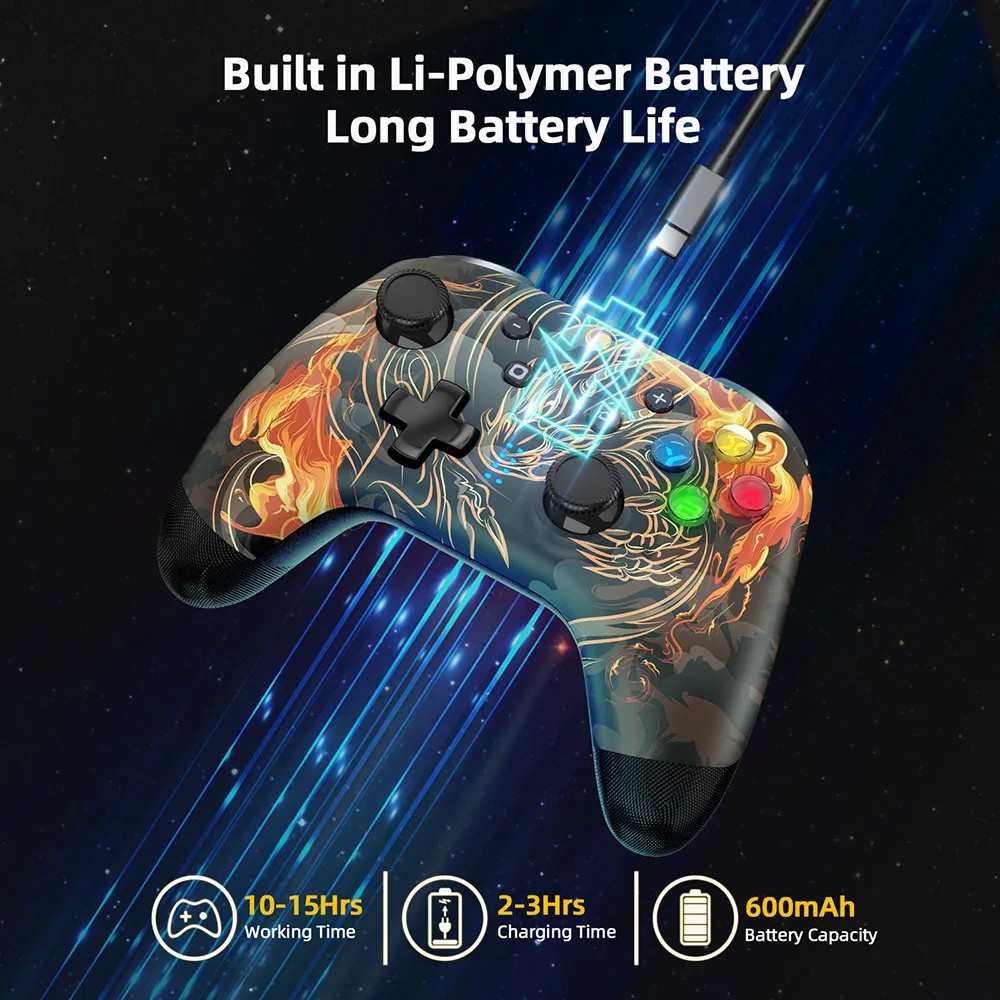
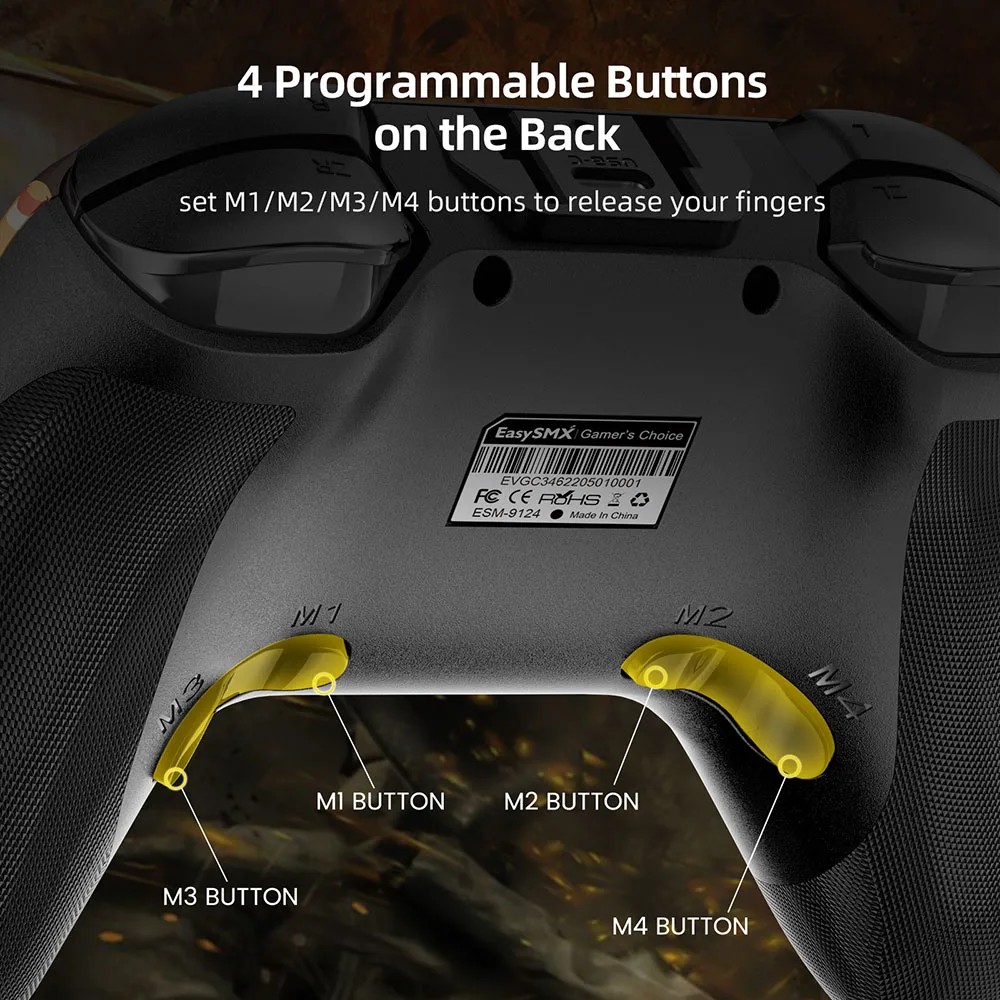
모드 및 연결
스마트 TV/TV 박스 연결
1) 게임 패드 모드: 첫 번째 연결의 경우 B + HOME 키. 첫 번째 연결이 아닌 경우 HOME 버튼을 짧게 눌러 시작하십시오. 블루투스 페어링 모드로 들어가면 LED1 표시등이 깜박이고 연결에 성공하면 LED1 표시등이 항상 켜져 있습니다. 장치 이름은 게임 패드입니다.
2) Xbox 모드: 첫 번째 연결 인 A + HOME 키. 첫 번째 연결이 아닌 경우 HOME 버튼을 짧게 눌러 시작하십시오. Bluetooth 페어링 모드로 들어가면 LED2 표시등이 깜박이고 연결에 성공하면 LED2 표시등이 항상 켜집니다.
장치 이름은 Xbox 무선 컨트롤러입니다.
PC에 연결
1. USB 데이터 케이블을 통해 컨트롤러를 PC에 연결하십시오. 성공적으로 연결되면 표시등이 켜지고 기본 Xinput 모드, Led1 + Led4 표시등이 켜지고 Turbo를 길게 눌러 진동과 함께 Dinput 모드로 전환하십시오. 표시등 LED2 및 LED3 가 계속 켜져 있으면 스위치 모드가 성공적으로 전환되었음을 의미합니다.
2. USB 수신기를 통해 컨트롤러를 PC에 연결하십시오. 수신기를 컴퓨터의 USB 포트에 넣고 USB 수신기 옆에있는 버튼을 누릅니다. 드라이버 이름은 "Xbox 360 컨트롤러" 이고 Y + HOME을 누릅니다. 컨트롤러가 수신기와 페어링을 시작합니다. LED4 는 켜진 상태로 유지되므로 연결이 성공적입니다.
조명 관리
1. 무선 연결에 5 분 이내에 버튼을 누르지 않으면 A/B/X/Y 백라이트가 자동으로 꺼지고 컨트롤러가 자동으로 꺼집니다.
2. A/B/X/Y 백라이트는 매번 ZL + ZR + R3 + D 패드 위/아래 버튼을 눌러 조정합니다. 밝기는 레벨 0 에서 레벨 4, 5 이며 레벨 0 에서는 모든 백라이트가 꺼집니다.
3. LB + RB를 5 초 동안 길게 눌러 A/B/X/Y 백라이트를 끄거나 켭니다.
단추 레이아웃 변경
PC에서 재생할 때 Nintendo Switch 버튼 레이아웃 B, A,Y, X에 익숙하지 않고 Xbox 버튼 레이아웃 A, B, X, Y로 변경하려는 경우. "KeyLinker" APP를 다운로드하려면 휴대 전화로 사용 설명서에서 위의 QR 코드를 스캔하면됩니다. 이 APP를 통해 컨트롤러의 키를 변경하고 진동을 조정하며 터보, 매크로 정의 및 기타 기능을 설정할 수 있습니다.
(참고: APP에서 만든 설정은 다른 플랫폼 장치에서도 유효합니다. 컨트롤러의 초기 설정을 복원하려면 APP에서 "공장 설정 복원" 을 선택해야합니다)
포장 목록
1x9124 게임 컨트롤러
1 x 충전 케이블
1 x 사용자 설명서
1 x USB 수신기 (구매자 선택)